Бројни су извештаји о томе да је ПУБГ (ПЛАИЕРУНКНОВН’С БАТТЛЕГРОУНДС) заглављен на екрану за учитавање. Ово издање је толико раширено да га је званични Твиттер компаније званично признао и објављено заобилазно решење.

Разлог зашто се ова грешка јавља је непознат, али је виђено да се чешће дешава у системима који садрже АМД графику. Разлози се крећу од лоше хардверске компатибилности, проблема са резолуцијом, Баттлеие клијента, ГеФорце Екпериенце, итд. Навели смо заобилазна решења која почињу од најлакших на врху и заморних на дну. Погледај.
Решење 1: Осигуравање да је игра ажурирана
Будући да је ово познат проблем са званичним признањем, програмери су од тада почели да објављују исправке како би решили овај проблем. Обавезно имајте инсталиране најновије исправке за Виндовс као и најновија верзија ПУБГ-а .
Ако ажурирате, обавезно поново покрените рачунар и проверите да ли имате стабилну интернет везу пре него што наставите.
Решење 2: Брисање ГамеУсерСеттингс.ини
ПУБГ је званично саопштио заобилазно решење игре због заглављивања на екрану за учитавање. Према техничким званичницима, морате да избришете корисничке поставке игре присутне на рачунару. Ова корисничка подешавања игре садрже све конфигурације које су сачуване у вашој игри, као што су резолуција и друга локална подешавања. Чини се да је брисањем решен проблем.
- Близу све покренуте апликације и игре. Сада идите до следећег директоријума:
Ц: Усерс {УсерИД} АппДата Лоцал ТслГаме Савед Цонфиг ВиндовсНоЕдитор Овде ставка {УсерИД} одговара Усер ИД-у који је јединствен за сваког од вас. Можете лако видети ИД тако што ћете доћи до адресе и одабрати свој профил.
- Сада избрисати фајл ' ГамеУсерСеттингс. ово “И поново покрените рачунар.
- Отворите Стеам клијент и кликните „ Библиотека ” присутан на врху. Овде ће бити наведене све ваше инсталиране игре.
- Кликните десним тастером миша на ПУБГ и изаберите Својства .
- Једном у својствима потражите Локално Фајлови таб и кликните на опцију која каже Проверите интегритет датотека датотека . Стеам ће затим започети проверу свих присутних датотека у складу са главним манифестом који има. Ако нека датотека недостаје / оштећена, поново ће је преузети и у складу са тим заменити.

- Сада идите на свој Подешавања притиском на опцију Сеттингс након клика на Стеам присутан у доњем левом углу екрана. У подешавањима отворите Картица Преузимања присутан на левој страни интерфејса.
- Овде ћете видети оквир у коме је написано „ Фасцикле Стеам Либрари ”. Кликни

- Биће наведени сви ваши подаци о садржају паре. Кликните десним тастером миша и изаберите „ Поправите датотеке библиотеке ”.

- Поново покрените Стеам и проверите да ли можете да играте ПУБГ, а да се не заглави на екрану за учитавање.
Решење 3: Онемогућавање експерименталних функција НВИДИА ГеФорце Екпериенце
ГеФорце је марка графичких процесних јединица (ГПУ) које је дизајнирала и пласирала Нвидиа. Састоје се од врхунских јединица направљених да пруже перформансе било којој машини. Постоји апликација под називом ГеФорце Екпериенце која вам помаже да оптимизујете игре, снимате и ажурирате управљачке програме кад год је то потребно.
У апликацији ГеФорце Екпериенце постоји опција која омогућава експерименталне функције на вашем рачунару. Експерименталне карактеристике су карактеристике које нису трајно примењене у целој архитектури и постоје само у пробне сврхе.
- Отворите своју апликацију ГеФорце екпериенце, кликните на „ зупчаници ' икону присутан на врху екрана како би подешавања могла да се појаве.

- Када су подешавања овде, уклоните ознаку кутија ' Омогућите експерименталне функције. Можда ће бити потребно ажурирање ГеФорце Екпериенце ”. Једном када није означено, сачувајте промене и изађите. Поново покрените рачунар и покушајте поново да покренете игру.
Решење 4: Прелазак на ССД
Солид Стате дискови (ССД) су врста уређаја за складиштење података који имају мање времена приступа и писања у поређењу са стандардним чврстим дисковима. Ови ССД-ови су ракета у учитавању игара, подизању система Виндовс или издвајању датотека за било који програм по потреби. 
Иако савремени чврсти дискови нису ништа мањи, проблем са заглављеним екраном за учитавање изгледа да је решен ако се игра пребаци на ССД . Премештено на ССД, што значи да је тамо инсталирано од нуле или премештено помоћу метода описаних у самом Стеам-у.
Преместите игру на ССД и уверите се да на рачунару имате минималну количину РАМ-а. Идеалан број би био 16 свирки.
Решење 5: Смањење резолуције екрана
Ако ПУБГ не успе да пређе екран за учитавање, то вероватно значи да постоји проблем са резолуцијом екрана или да неки односи слике нису подржани. Требали бисте покушати ниже екран вашег монитора или телевизора резолуција и покушајте поново.

Ако ово не успе, можете покушати да покренете игру режим у прозорима и погледајте да ли је ово трик. Овим поставкама можете приступити десним кликом на апликацију и доласком на картицу компатибилности.
Решење 6: Онемогућавање антивирусног софтвера
Разлог због којег се може појавити ова грешка је сметња од антивирусног софтвера инсталираног на рачунару. Постоји неколико опција које штите ваш рачунар тако што надгледају различите покренуте апликације и врсту ресурса које користе.
У овом решењу морате да истражите себе и проверите да ли у вашем антивирусном програму постоје нека подешавања која можда пружају ове услуге. Даље, требало би игра као изузетак да се спрече сви ови проблеми.
Ако и даље не можете да решите проблем, можете покушати онемогућавајући антивирус . Поново покрените рачунар након онемогућавања и погледајте да ли можете без проблема приступити веб локацијама.
Решење 7: Онемогућавање оверклока
Оверцлоцкинг и покретање хардвера бржим темпом него што је првобитно дизајниран може заправо бити ризично и може оштетити процесор. Ово би могао бити један од главних узрока настанка овог проблема. Дакле, избегавајте да подешавате ЦПУ на већу брзину од званичне оцене брзине. Ако желите да глатко покренете игру и избегнете њено падање, вратите брзину такта процесора на подразумеване поставке. Ово би могло помоћи у отклањању грешке.
Ово можда није добра вест за оверклокере, али било је много извештаја да се ПУБГ не игра добро са оверцлоцкингом, а посебно ако је на рачунару активан ЦПУ сат, препоручује се да га мало окренете и проверите ако игра ради на нормалним тактовима. Ако игра и даље не функционише, увек се можете вратити на оверцлоцкинг и можемо закључити да оверцлоцкинг није био покретач овог проблема.
Решење 8: Ажурирајте и инсталирајте управљачке програме
Застарели или оштећени управљачки програм мрежног адаптера такође може да изазове овај одређени проблем са ПУБГ и другим софтвером / играма инсталираним на рачунару. Већина апликација захтева стабилну интернет везу са својим серверима за одговарајућу функционалност. Стога ћемо у овом кораку аутоматски ажурирати управљачке програме мрежног адаптера помоћу софтвера названог Дривер Еаси. Овај корак је такође неопходан јер ће нам такође омогућити да уочимо недостајуће управљачке програме и инсталирамо их на свој рачунар. Да бисте то урадили:
- Прво. преузимање софтвер ДриверЕаси и покрените извршну датотеку да бисте је инсталирали на рачунар.
- Покрените ДриверЕаси и изаберите „Скенирај одмах“ дугме да бисте софтверу могли да потражите недостајуће, застареле или оштећене управљачке програме на рачунару.
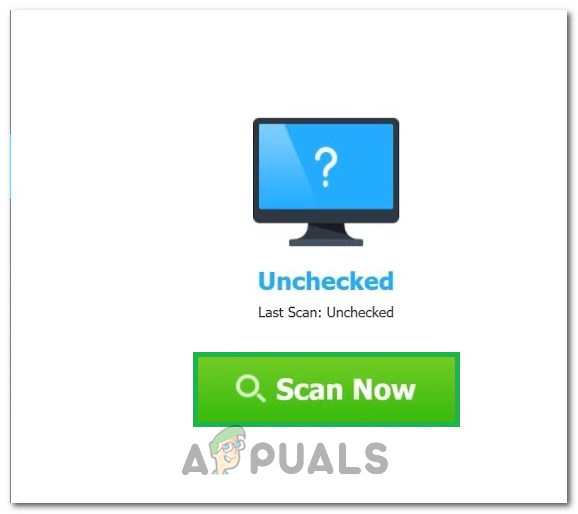
Кликом на дугме „Скенирај одмах“
- Затим кликните на 'Ажурирање' дугме поред означеног управљачког програма мрежног адаптера. Ово ће аутоматски преузети исправну верзију мрежног управљачког програма. После ње можете да је инсталирате ручно (користећи бесплатну верзију).
- Ако одаберете Ажурирај све аутоматски ће преузети и инсталирати одговарајуће и одговарајуће верзије свих управљачких програма који недостају или су застарели на вашем рачунару. Али за ову вам је потребна Про верзија. О надоградњи ћете бити обавештени када одаберете опцију Ажурирај све.
- Након овога, поново покрените скенирање да бисте инсталирали све управљачке програме, а затим проверите да ли овај проблем и даље постоји.
Решење 9: Додајте изузетак заштитног зида
Могуће је да игру можда блокира заштитни зид Винодвс, због чега можда неће моћи правилно успоставити сигурну везу са ПУБГ серверима. Стога ћемо у овом кораку додати изузетак заштитног зида на рачунар да бисмо решили овај проблем. За то ћемо у заштитном зиду креирати правила за улаз и излаз.
- Морамо да идентификујемо тачну локацију инсталације ПУБГ-а и у ту сврху покренимо Стеам на свом рачунару и кликните на „Библиотека“ опција.

Библиотека Стеам
- На листи инсталираних игара кликните десним тастером миша на ПУБГ, а затим на „Својства“ опција.
- Отворите картицу локалних датотека, а затим изаберите Прегледај локалне датотеке. Ако га кликнете, преусмерит ћете се у директориј игара у програму Филе Екплорер.
- Овде изаберите ТсиГаме > Бинариес > Вин64.
- На вашем екрану ће се појавити директоријум, кликните на његову везу на врху Филе Екплорер-а и копирајте га за будућу употребу.
- Сада треба да поставимо ново улазно правило у Виндовс заштитни зид пошто знамо локални директоријум датотека за ПУБГ.
- Притисните „Виндовс“ + „Р“ на рачунару и укуцајте 'Контролна табла' и притисните „Уђи“ да га покрене.
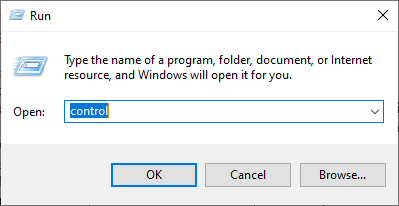
Приступање класичном интерфејсу контролне табле
- На контролној табли кликните на „Прикажи према:“ а затим изаберите 'Велике иконе' дугме.
- Кликните на „Заштитни зид Виндовс Дефендер“ , а затим кликните на 'Напредна подешавања' опција.
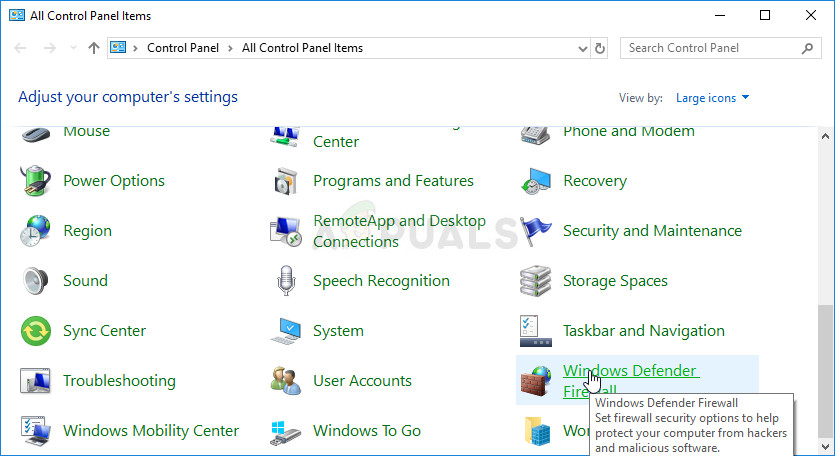
Виндовс заштитни зид заштитника на контролној табли
- Изаберите опцију „Улазна правила“ са леве стране прозора, а затим кликните на „Ново правило“ опција на десној страни.
- У овом прозору морате да изаберете 'Програм' опција ако није изабрана подразумеваним притиском на Нект.
- Изаберите опцију „Овај програмски пут“ и залепите линк директорија који сте управо копирали у празно поље испод и кликните на 'Следећи'.
- У следећем прозору уверите се да је „ Дозволите везу Опција је изабрана и кликните на 'Следећи'.
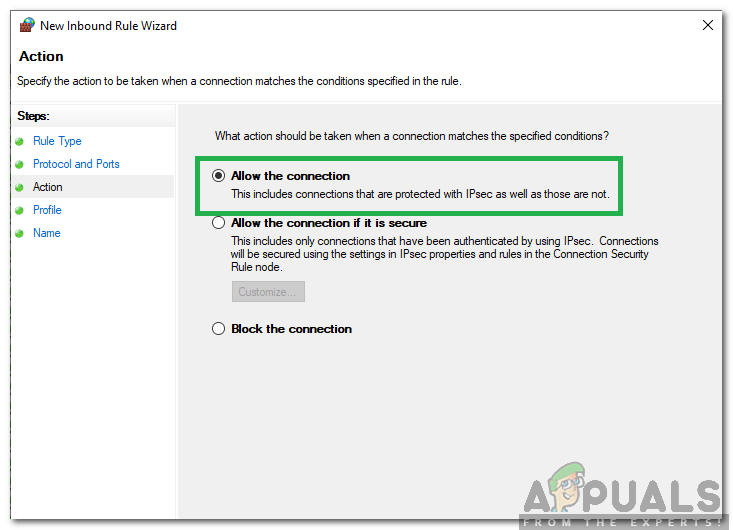
Одабиром опције „Дозволи везу“
- Наставите са следећим прозором који садржи опцију „ Када се примењује ово правило? ”. Поново притисните Нект.
- Унесите било које име за ово правило и на крају притисните Финисх. Овим би се окончао процес стварања правила о новом улазу.
- Једном када завршите са улазним правилом, сада морате створити ново излазно правило за своју датотеку игре.
- По истом поступку као у Долазно правило поново отворите заштитни зид Виндовс Дефендер са контролне табле. Прво кликните Излазна правила у левом окну, а затим у новом окну изаберите Ново правило.
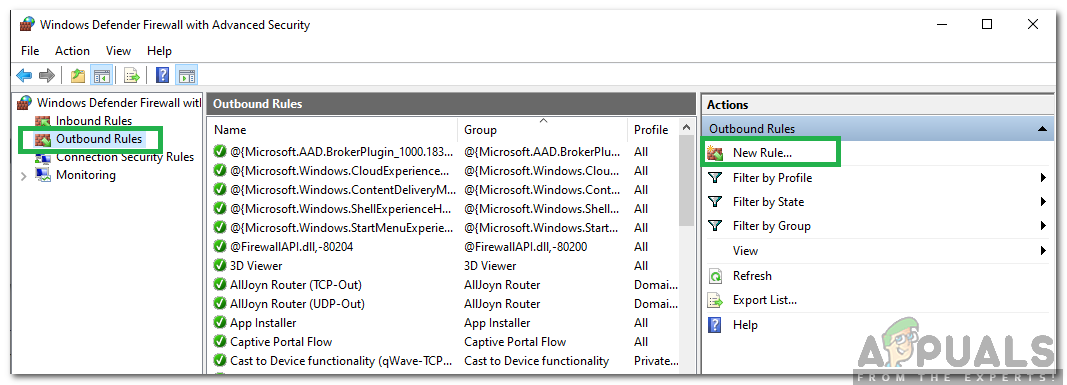
Кликом на „Одлазно правило“ и одаберите „Ново правило“
- Следеће изаберите Програм ако није подразумевано изабрано и кликните Даље.
- Изаберите опцију „Овај програмски пут“ и залепите везу директоријума датотека ПУБГ у празно поље испод и кликните Даље.
- У следећем прозору оставите „Дозволи везу“ изабрали и кликните 'Следећи'.
- Наставите са следећим прозором који садржи опцију „ Када се примењује ово правило? ”. Поново притисните Нект.
- Овде унесите одређено име за ново одлазно правило и на крају притисните Финисх.
- На крају, затворите све картице на рачунару и поново покрените систем, покрените „ПУБГ“ и проверите да ли је проблем сада решен.
Ако овај проблем реши проблем на рачунару, мораћете да га поновите ако се игра поново ажурира, па уверите се да након сваког ажурирања поновите овај поступак и поново створите правило.
Решење 10: Зауставите БеСервицес
Завршавање и поновно покретање позадинских процеса за вашу игру такође може бити ефикасно решење за ову грешку. Можете искључити БЕСервицес из управитеља задатака следећи ове кораке:
- Отворите Стеам на рачунару, а затим одаберите ПУБГ да бисте га отворили.
- притисните Виндовс + Р. истовремено притисните тастер на тастатури да бисте отворили дијалошки оквир Покрени.
- Овде укуцајте „Таскмгр“ у празно поље и притисните ОК.
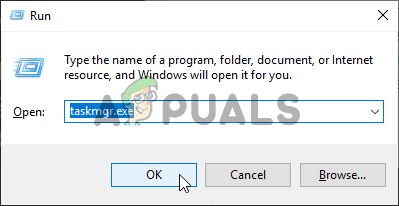
Покретање менаџера задатака
- На екрану прозора би се појавила друга картица процеса. Овде потражите БЕСервицес и кликните Енд Таск.
- Ово ће аутоматски довести до затварања ваше игре. Ако није, можете га ручно искључити и поново покренути рачунар.
- Проверите да ли је проблем и даље присутан.
Решење 11: Флусх ИП Цонфиг
Могуће је да ваша ИП подешавања нису правилно конфигурисана због чега се ова грешка приказује у вашој игри. Стога ћемо у овом кораку испрати ове конфигурације из командне линије. Да бисте то урадили, следите доле наведене кораке.
- Притисните „Виндовс“ + „Р“ да бисте покренули упит за покретање, откуцајте „цмд“ и притисните 'Смена' + „Цтрл“ + „Ентер“ за пружање администраторских дозвола.

Покретање командне линије
- Упишите ове наредбе у прозор наредбеног ретка и притисните Ентер сваки пут:
ипцонфиг / релеасе ипцонфиг / алл ипцонфиг / флусх ипцонфиг / ренев нетсх инт ип сет днс нетсх винсоцк ресет
- Извршите све наредбе, а затим изађите из прозора Цомманд Промпт.
- На крају, поново покрените рачунар и сада проверите да ли је грешка решена.
Решење 12: Промените мрежу
Многи играчи су сугерисали да се пребацивање њихове мрежне везе показало корисним у откључавању екрана за учитавање у ПУБГ-у. Ако запнете са овом грешком, покушајте да искључите рутер и користите хотспот везу са свог мобилног телефона. То понекад може бити због проблема са добављачем Интернет услуга, тако да можете лако дијагностиковати и искоријенити овај проблем промјеном мреже и провјером да ли се проблем и даље јавља након тога.
Решење 13: Ажурирајте .НЕТ Фрамеворк
Ажурирање Мицрософт-а. НЕТ фрамеворк помогао је неким играчима да превазиђу грешку учитавања екрана. Овај софтвер омогућава различитим програмским језицима да лакше комуницирају са рачунаром. Да бисте ажурирали свој Мицрософт. НЕТ оквир поступа на следећи начин:
- Посетите Мицрософт. НЕТ фрамеворк 6.2 веб локација .
- Кликните ' Преузмите .НЕТ фрамеворк 4.6.2 Рунтиме Дугме.
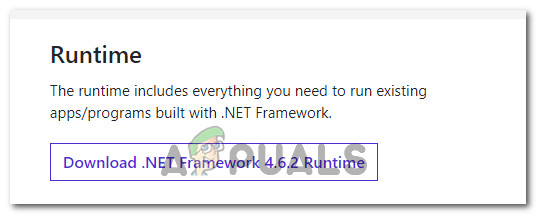
Кликом на дугме за преузимање
- Покрените преузети програм.
У Интернет Екплорер-у и Мицрософт Едге-у кликните на дугме ПОКРЕНИ на дну странице.
У Гоогле Цхроме-у кликните на стрелицу нагоре поред преузимања на дну странице, а затим изаберите Отвори. - Оставите софтвер да се инсталира и следите упутства на екрану да бисте довршили инсталацију
- Поново покрените рачунар када је ажурирање завршено.
Сада проверите да ли проблем и даље постоји или не.
Решење 14: Проверите системске спецификације
Сасвим је очигледно да за правилно покретање ПУБГ-а на рачунару на рачунару морате имати инсталиран довољно хардвера. Због тога морате да проверите минималне захтеве за покретање ПУБГ-а и да ли имате хардвер за правилно покретање игре. Минимални критеријум прага који морају бити испуњени за брзо учитавање и несметано покретање ПУБГ-а укључује 8 ГБ РАМ-а за ОС (64-битни Виндовс 7, 8.1, 10), док 2 ГБ РАМ-а у случају мобилног телефона. Додатни захтеви укључују Интел Цоре и5-4430 / АМД ФКС-6300 процесор, НВИДИА ГеФорце ГТКС 960 2ГБ / АМД Радеон Р7 370 2ГБ, ДирецтКс верзију 11 и расположиви простор за складиштење од 30 ГБ.
Решење 15: Користите Етхернет везу
Ако сте покушали да примените све горенаведене исправке, али грешка и даље постоји, покушајте да прикључите Етхернет кабл у ЛАН порт матичне плоче и употребите га уместо бежичне везе и проверите да ли је то решило проблем ПУБГ.
10 минута читања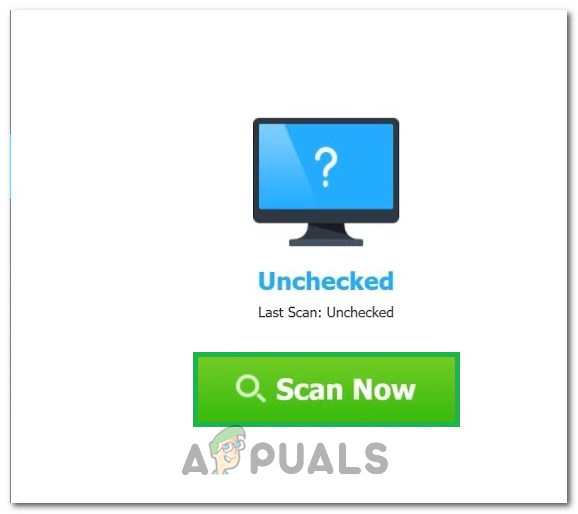

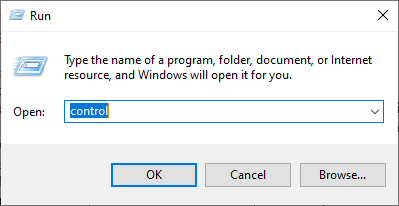
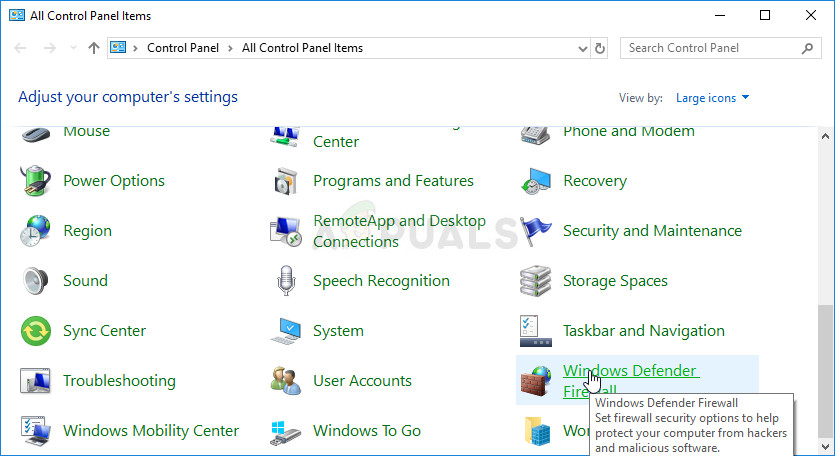
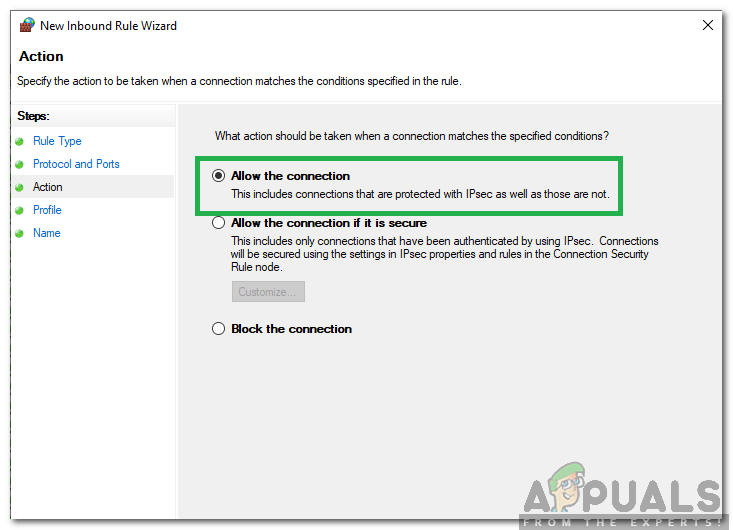
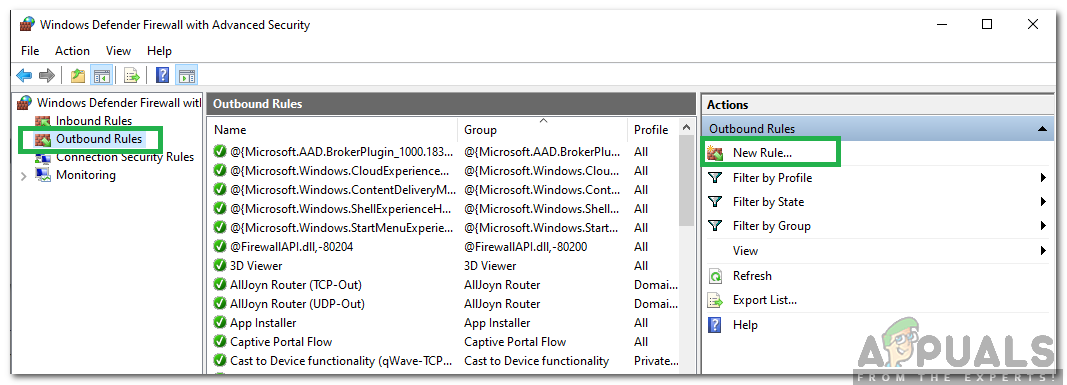
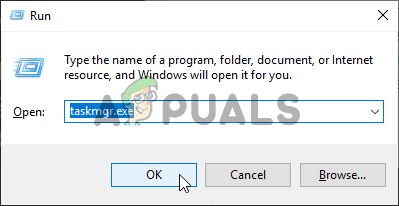

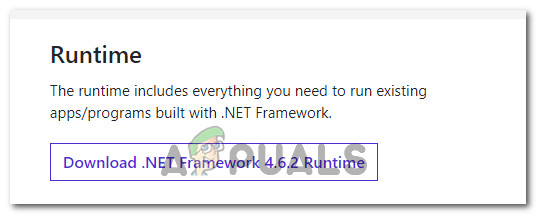














![[ФИКС] Тхундербирд конфигурација није могла бити верификована](https://jf-balio.pt/img/how-tos/70/thunderbird-configuration-could-not-be-verified.png)

![Како поправити „Није могуће пронаћи ову ставку. Ово се више не налази у [Патх]. Потврдите локацију ставке и покушајте поново ”](https://jf-balio.pt/img/how-tos/84/how-fix-could-not-find-this-item.png)






